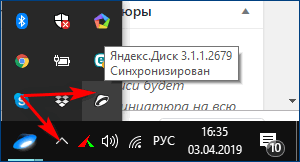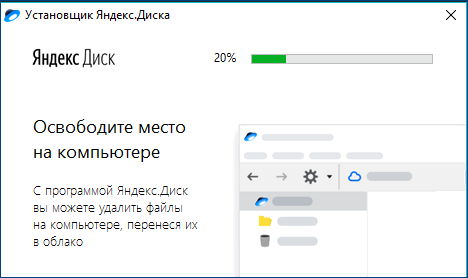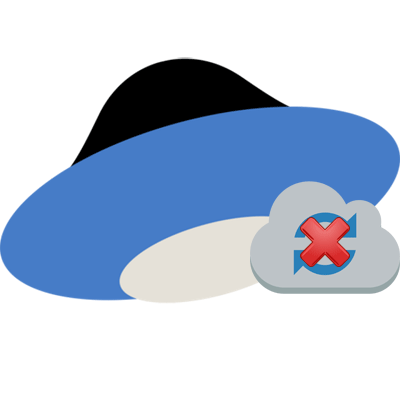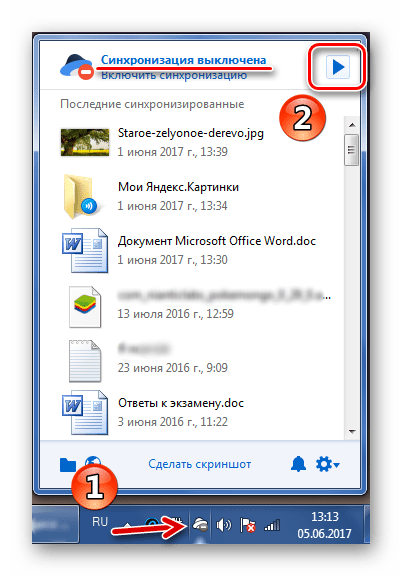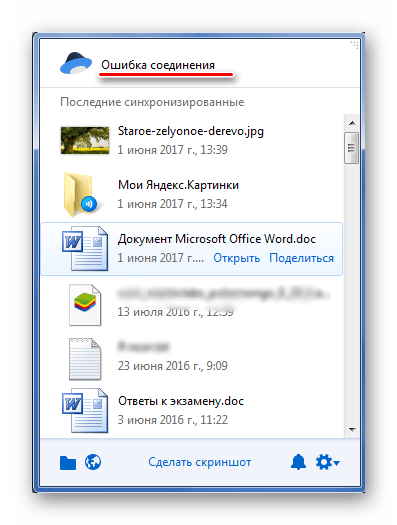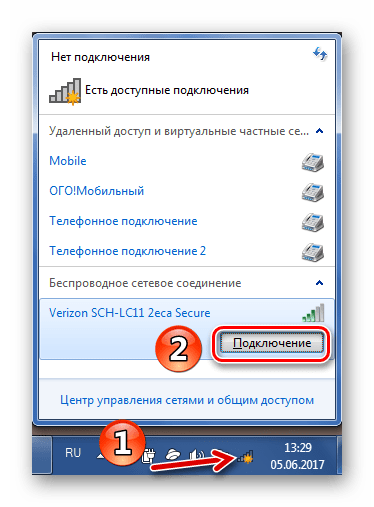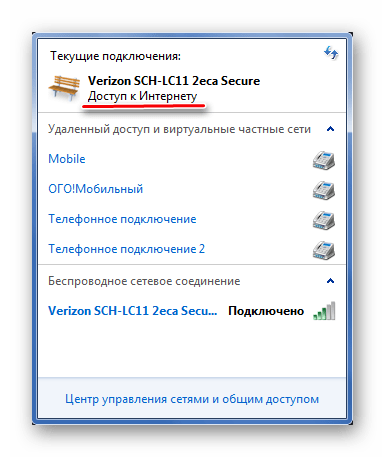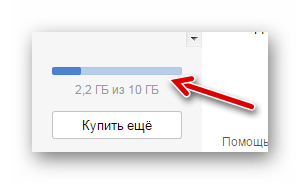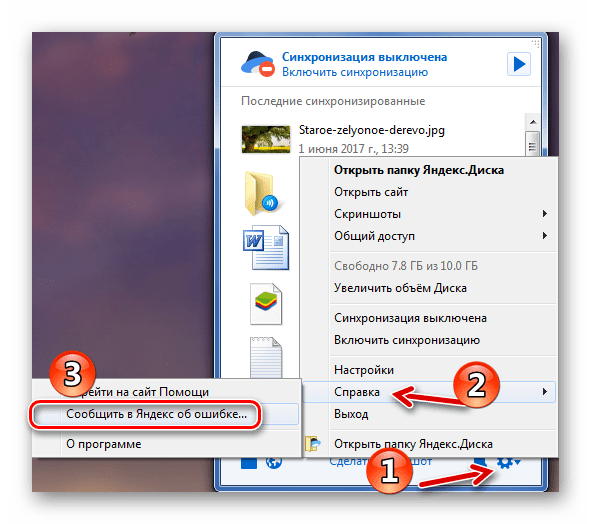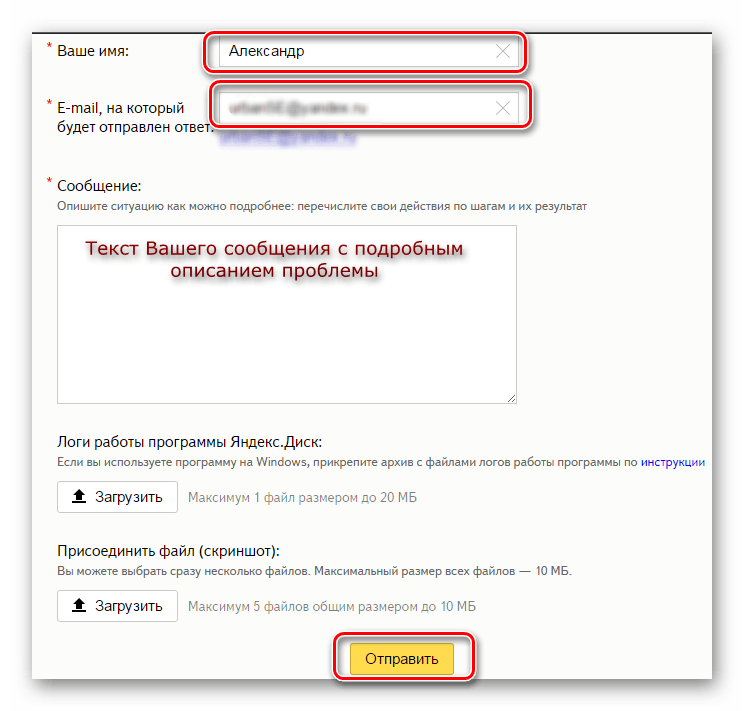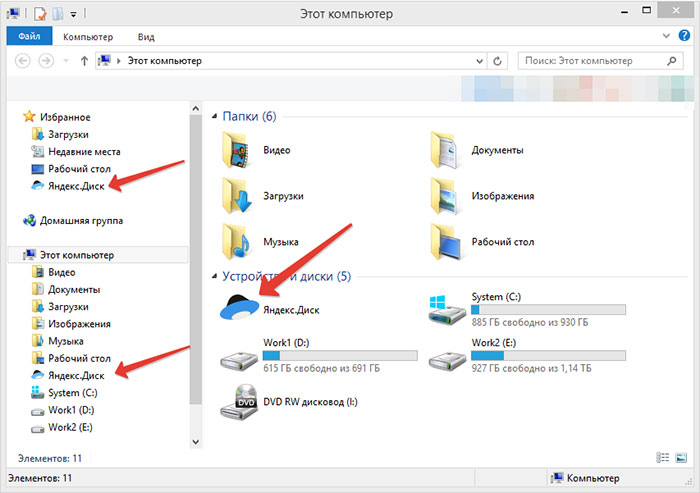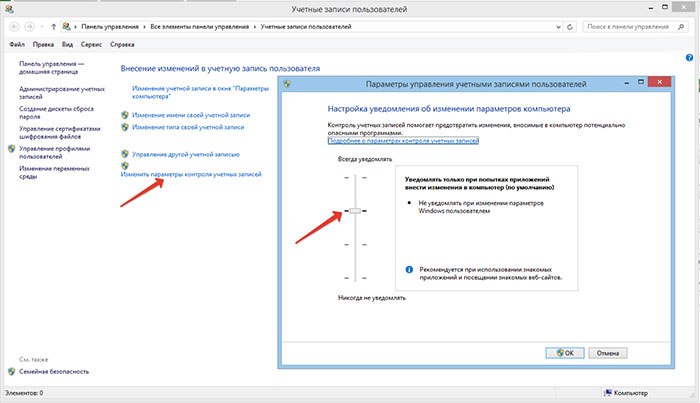Перейти к контенту

Облачный сервис Яндекс.Диск предназначен для хранения файлов. Установить Яндекс диск на компьютер или телефон довольно просто. Возможность пользоваться им зависит от стабильности интернет-соединения. Иногда при попытке сохранить здесь файлы или скачать их пользователи встречаются с проблемой: Яндекс Диск, ошибка соединения. Для решения проблем нужно установить конкретную причину ситуации и действовать в зависимости от нее.
Содержание
- Признаки ошибки
- Основные причины
- Решение проблемы
- Ошибки при загрузке
Признаки ошибки
Сервис в случае ошибки выдает соответствующее сообщение. Однако понять, что канал связи нестабилен можно по некоторым косвенным признакам:
- при попытке зайти диск не открывается;
- страница сервиса загружается не полностью и там отображаются не все данные;
- при попытке скачать то, что хранится в облачном хранилище, ничего не происходит;
- нет возможности поместить туда файлы для хранения потому, что не открывается Яндекс Диск.
Основные причины
Если Яндекс.Диск выдаёт сообщение о том, что произошла ошибка или сервис не работает так, как должен, то наиболее часто это может происходить по следующим причинам:
- Сетевое соединение является неравномерным. Иногда оно становится слишком медленным или прекращается.
- В некоторых случаях замедлить работу может установленная на компьютере пользователя антивирусная программа. В результате сервис не загружает файлы и не позволяет скачать их.
- Если установлено приложение, позволяющее выполнять синхронизацию с облачным хранилищем, но на нём не настроена синхронизация данных.
Решение проблемы
В случае, если сетевой канал работает плохо, требуется выполнить следующие действия:
- На компьютере надо открыть страницу, где даётся возможность управлять сетевыми подключениями.
- При наличии беспроводной связи надо проверить уровень сигнала.
- Если интернет проводной, нужно посмотреть в свойствах подсоединения количество принятой или переданной информации.
- Если проблемы с интернет-каналом возникают регулярно, рекомендуется обратиться к своему интернет- провайдеру с просьбой исправить ситуацию.
Антивирусная программа может тормозить работу сервиса из-за того, что она неправильно настроена. Чтобы исправить проблему, нужно:
- Войти в настройки антивируса.
- Найти параметр, который предусматривает необходимость проверять защищенные соединения и деактивировать его.
- Внести в белый список сервис облачного хранилища Яндекс.Диск.
В случае, если требуется установить правильные параметры синхронизации, нужно выполнить такие действия:
- Провести авторизацию в облачном хранилище.
- Найти в трее Windows значок облачного сервиса.
- Держать над ним курсор мышки для того, чтобы видеть статус обновления. Если отметка имеет зелёный цвет, то оно проведено успешно.
- Что делать, если ничего не произошло — нужно на иконке облака кликнуть правой клавишей мыши. В появившемся меню левой клавишей кликнуть по строке, где предусмотрен вход в настройки.
- Зайти в раздел, где находятся параметры синхронизации и установить отметку о том, что синхронизацию необходимо проводить.
- Далее требуется подтвердить проведенное изменение настроек.
Однако возможные проблемы данными ошибками не исчерпываются.
Ошибки при загрузке
Невозможность загрузки с Яндекс.Диска или на него может произойти вследствие следующих причин:
- При скачивании файла может произойти так, что для него не хватает места. В этом случае нужно его освободить, а затем повторить попытку скачивания.
- Иногда имеет место серверная ошибка, из-за которой не получается скачать файлы или загрузить их. Нужно учитывать, что этот сайт обеспечивает одновременную работу большого количества пользователей. При этом вполне могут иметь место временное ухудшение работы интернет-канала. В этом случае рекомендуется немного подождать и повторить попытку соединения.
- Если на компьютере не использовалась антивирусная программа и произошло заражение, то оно может стать причиной проблем при работе с облачным хранилищем. Для исправления ситуации нужно проверить и вылечить диск, а затем повторить попытку соединения.
- Сбой операционной системы или неисправность оборудования. В этом случае требуется принять соответствующие меры для исправления в зависимости от конкретной причины.
Заключение
Нарушения при работе с облачным хранилищем требуют изучения ситуации и определения причины случившейся проблемы. В каждой ситуации имеется алгоритм действий, позволяющий исправить ситуацию. Читайте также статью «Скачать программу Яндекс Диск на компьютер Windows 10».
Работа с облачным сервисом Yandex Drive заключается в размещении виртуальных данных на хранение. Опции сервиса поддерживают различные форматы документов, размер которых может достигать до 10 Гб. Авторизация онлайн, ровно как и синхронизация данных, зависят от стабильного интернет-канала. Пользователи облачного сервиса часто сталкиваются с проблемой, когда Я.Облако не загружает файлы, не даёт скачивать данные и так далее.
Содержание
- Сбой соединения в Яндекс Диске
- Признаки ошибки соединения
- Причины и методы устранения ошибки
- Способ 1: Сетевой канал
- Способ 2: Настроить антивирус
- Способ 3: Отладить синхронизацию информации
Сбой соединения в Яндекс Диске
Подобное сообщение пользователь может получить при выполнении любого действия, работая с виртуальным хранилищем. Почему не открывается Яндекс Диск, почему не работает? По каким-то причинам соединение с сервисом прерывается, нарушая стандартный протокол работы, о чём система спешит предупредить пользователя. Если в это время юзер выполнял в облаке какие-либо работы, они могут самопроизвольно завершиться, зависнуть, прерваться. При отображении неполадки рекомендуется прекратить какие-либо операции и проверить работоспособность сервиса. Как проверить – приведено далее.
Признаки ошибки соединения
Понять, что произошла ошибка, можно понять до того, как сервис выдаст уведомление проявления проблемы. Существует целый перечень признаков нестабильности канала:
- Диск не открывается;
- В сервисе не отображаются все данные;
- Не получается скачать информацию;
- Загрузка файлов и папок прерывается, не запускается.
Причины и методы устранения ошибки
Наиболее распространённые причины такой реакции облачных настроек заключаются в:
- Неравномерном сетевом соединении;
- Антивирусной программ, установленной на устройство;
- Не настроена синхронизация данных (для программного продукта).
Что делать в таких случаях? Ниже приведены пошаговые инструкции и рекомендации.
Способ 1: Сетевой канал
- Открыть опцию управления сетевыми параметрами на устройстве.
- Проверить уровень сигнала (беспроводный).
- Проверить потоки данных (проводной).
- Если сбой проявляется регулярно – уведомить провайдера о слабом Интернет-канале.
Совет! Чтобы не потерять данные и не нарушить работу хранилища, рекомендуется использовать только проверенные сети. В незнакомых местах и точках открывать облако не следует.
Способ 2: Настроить антивирус
- Войти в настройки антивирусной программы.
- Деактивировать действие «Всегда проверять защищённые соединения».
- Внести Я.Диск в белый список программ.
Способ 3: Отладить синхронизацию информации
Проверка:
- Авторизоваться в хранилище.
- Найти значок облака в трее (Виндовс), в верхней строчке меню (МакОС).
- Навести на значок для отображения статуса обновления.
- Зеленый – ок, красный – сбой, синий — выполняется.
Включение:
- Активировать курсором значок летающей тарелки в трее или в верхней сроке меню, нажать правой кнопкой мыши.
- Вызвать настройки (шестерёнка).
- Перейти в подраздел синхронизации.
- Возле облачных данных поставить флажок синхронизации.
Содержание
- Причины проблем с синхронизацией Диска и их решение
- Причина 1: Синхронизация не включена
- Причина 2: Неполадки интернет-соединения
- Причина 3: Нет места в хранилище
- Причина 4: Синхронизация блокируется антивирусом
- Причина 5: Не синхронизируются отдельные файлы
- Причина 6: Блокировка Яндекса на Украине
- Сообщение об ошибке
- Вопросы и ответы
Содержимое папки Яндекс Диска совпадает с данными на сервере благодаря синхронизации. Соответственно, если она не работает, то теряется смысл использования программной версии хранилища. Поэтому исправлением ситуации нужно заняться как можно скорее.
Причины проблем с синхронизацией Диска и их решение
Способ решения проблемы будет зависеть от причины её возникновения. В любом из случаев разобраться, почему Яндекс Диск не синхронизируется, можно самостоятельно, не потратив много времени.
Причина 1: Синхронизация не включена
Для начала самым очевидным будет проверить, включена ли синхронизация в программе. Для этого кликните по значку Яндекс Диска и вверху окна узнайте о её состоянии. Для включения нажмите соответствующую кнопку.
Причина 2: Неполадки интернет-соединения
Если в окне программы, Вы увидите сообщение «Ошибка соединения», значит, логично будет проверить, подключен ли компьютер к Интернету.
Для проверки интернет-соединения нажмите на значок «Сеть». При необходимости подключитесь к рабочей сети.
Обратите также внимание на состояние текущего подключения. Здесь должен быть статус «Доступ к Интернету». В противном случае нужно обращаться к провайдеру, который обязан решить проблему с подключением.
Иногда ошибка может возникать по причине низкой скорости интернет-соединения. Поэтому нужно попытаться запустить синхронизацию, отключив другие приложения, использующие Интернет.
Причина 3: Нет места в хранилище
Возможно, на Вашем Яндекс Диске попросту закончилось место, и новым файлам некуда загружаться. Чтобы это проверить, перейдите на страницу «облака» и посмотрите на шкалу его наполненности. Она расположена внизу боковой колонки.
Для работы синхронизации хранилище нужно очистить или расширить.
Причина 4: Синхронизация блокируется антивирусом
В редких случаях антивирусная программа может блокировать работу синхронизации Яндекс Диска. Попробуйте ненадолго отключить её и понаблюдать результат.
Но помните, что не рекомендуется оставлять компьютер без защиты на длительное время. Если синхронизация не работает из-за антивируса, то лучше поставить Яндекс Диск в исключения.
Подробнее: Как добавить программу в исключения антивируса
Причина 5: Не синхронизируются отдельные файлы
Некоторые файлы могут не синхронизироваться потому что:
- вес этих файлов слишком большой, чтобы разместить их в хранилище;
- эти файлы используются другими программами.
В первом случае нужно позаботиться о свободном месте на диске, а во втором – позакрывать все программы, где открыт проблемный файл.
На заметку: файлы объёмом более 10 Гб на Яндекс Диск загрузить вообще нельзя.
Причина 6: Блокировка Яндекса на Украине
В связи с недавними нововведениями в законодательстве Украины, Яндекс и все его сервисы перестали быть доступными для пользователей этой страны. Работа синхронизации Яндекс Диска также под вопросом, т.к. обмен данными происходит с серверами Яндекса. Специалисты этой компания делают всё возможное для решения проблемы, но пока украинцы вынуждены искать пути обхода блокировки самостоятельно.
Возобновить работу синхронизации можно попытаться, используя подключение по технологии VPN. Но в данном случае речь не идёт о многочисленных расширениях для браузеров — Вам понадобится отдельное приложение VPN, чтобы шифровались подключения всех приложений, в том числе и Яндекс Диска.
Подробнее: Программы для смены IP
Сообщение об ошибке
Если не один из приведённых методов не помогает, то правильно будет сообщить о проблеме разработчикам. Для этого нажмите на значок настроек, наведите курсор на пункт «Справка» и выберите «Сообщить в Яндекс об ошибке».
Далее Вы попадёте на страницу с описанием возможных причин, внизу которой будет форма обратной связи. Заполните все поля, как можно подробнее описав проблему, и нажмите кнопку «Отправить».
Вскорости Вы получите ответ от службы поддержки по Вашей проблеме.
Для своевременного изменения данных в хранилище должна быть включена синхронизация в программе Яндекс Диск. Для её работы компьютер должен быть подключён к Интернету, в «облаке» должно быть достаточно места для новых файлов, а сами файлы не должны быть открыты в других программах. Если причину проблем с синхронизацией не удалось выяснить, обратитесь в службу поддержки Яндекса.
У вас не работает Яндекс Диск? Расскажем, почему такое происходит и как это можно исправить.
Нет подключения к сети
Это довольно распространенная причина, почему не открывается Яндекс Диск на телефоне или компьютере. Точнее, вы можете зайти в приложение на ПК или смартфоне, но вот полноценно пользоваться им не получается. А страница в браузере вообще не загружается!
Неудивительно, программа может работать только при подключении к сети – если соединение потеряно, рассчитывать не на что. Попробуйте сделать следующее:
- Перезагрузите роутер или маршрутизатор;
- Перезагрузите телефон (можно просто войти в авиарежим);
- Переключитесь с беспроводной сети на мобильную (или наоборот);
- Проверьте состояние баланса – может, вам не хватает средств;
- Убедитесь, что у вас остался трафик по подключенному тарифу (если не безлимит).
Не удалось почистить корзину? Инструкция по устранению сложностей по ссылке.
Если вы попробовали решить проблему своими силами, но у вас ничего не получилось – обратитесь в службу поддержки вашего провайдера (или мобильного оператора). А если интернет появился, но Яндекс Диск не открывается – испробуйте другие способы, о которых мы расскажем ниже!
Снизилась скорость подключения
Еще вариант, почему не работает Яндекс Диск: интернет-подключение стабильно, но скорость соединения упала. Такое бывает – и чаще всего по причинам, не зависящим от пользователя.
Что можно попробовать сделать? Закройте все вкладки, кроме окна, где открыто хранилище. Выйдите из всех приложений, которые потребляют трафик и попробуйте перезагрузить страницу.
Включена блокировка данных
Эта часть обзора актуальна для тех, кто предпочитает пользоваться хранилищем через браузер. Если у вас не открывается Яндекс Диск на компьютере, стоит проверить настройки веб-обозревателя. Возможно, у вас включена блокировка данных?
К счастью, это легко исправить! Приводим инструкцию для браузера Google Chrome
- Откройте веб-обозреватель и нажмите на три точки вверху справа;
- Перейдите к вкладке «Настройки», далее откройте раздел «Конфиденциальность и безопасность»;
- Отыщите подраздел «Настройки сайта», затем нажмите на кнопку «Файлы куки и данные сайтов»;

- Найдите и отключите параметр «Блокировать сторонние куки».
Да, если вы пользуетесь другим браузером, последовательность действий и названия пунктов меню могут меняться. Если вы не нашли нужные настройки, напишите запрос в службу поддержки.
Браузер устарел
И еще одна причина, почему не открывается Яндекс Диск на компьютере через браузер. Может быть, вы просто давно его не обновляли? Срочно пора исправить эту оплошность.
Расскажем на примере Google Chrome. В вашем веб-обозевателе могут быть другие настройки, но общая последовательность действий понятна:
- Войдите в браузер и нажмите на три точки наверху справа;
- Перейдите к разделу «Справка»;
- Выберите вкладку «О браузере»;
- Нажмите на кнопку «Обновить Chrome», если такая кнопка есть.
И запомните: крайне рекомендуется вовремя обновлять любые приложения. Это позволяет повысить стабильность их работы, обеспечивает защиту персональных данных, помогает устранить неприятные ошибки.
Проблемы с отображением страницы
Иногда причиной того, что Яндекс Диск не работает на компьютере в браузере, становятся трудности в отображении содержимого страницы. Как вы знаете, ваш веб-обозреватель сохраняет информацию о ваших действиях (кэш и куки), чтобы потом быстро загружать данные.
Иногда эта система подводит – информация обновляется, но браузер за вами «не успевает». Поэтому стоит почистить кэш и куки. Не переживайте, это никак не повлияет на сохранность ваших личных данных, вы ничего не потеряете.
Чтобы почистить куки:
- Жмите на три точки наверху справа;
- Переходите к вкладке «Настройки»;
- Открывайте раздел «Конфиденциальность…»;
- Далее ищите подраздел «Файлы куки и другие данные сайтов»;
- Жмите на кнопку «Все файлы …»;
- Выбирайте параметр «Удалить все»;
- Не забудьте подтвердить действие!
По традиции, инструкция приведена для браузера Google Chrome. Но вы можете взять эту последовательность за основу, чтобы найти соответствующие настройки в том приложении, которым пользуетесь.
Проблемы с синхронизацией
Если Яндекс Диск не открывается в Проводнике на компьютере, возможно, приложение просто никак не может синхронизироваться с настройками операционной системы?
Рассказали для вас, почему Яндекс Диск не загружает файлы.
Можем посоветовать следующее: нажмите на иконку приложения правой кнопкой мышки и выберите «Сохранить на компьютере» в выпадающем меню.
Блокировка антивирусом/фаерволом
Если у вас не открывается приложение Яндекс Диск на компьютере, стоит проверить, как работает ваше защитное ПО? К такому программному обеспечению относятся антивирусные приложения и фаерволы – встроенные или загруженные дополнительно.
Чтобы удостовериться в том, что антивирус/фаервол не блокирует работу хранилища, нужно отключить защитное ПО. Не волнуйтесь, это ненадолго – ничего страшного не случится!
После отключения проблема исчезла? значит, приложение Яндекс Диска не работает из-за антивируса/фаервола. Такое бывает довольно часто, вы не одиноки. Единственный способ решения – добавить хранилище в список программ-исключений.
Техническая ошибка
Если Яндекс Диск не работает сегодня, стоит проверить статус серверов сайта – может быть, эта ошибка возникла не только у вас? Никто не застрахован от технических сложностей, порой они происходят – поэтому советуем заглянуть на соответствующие сайты и проверить, не было ли глобального сбоя. Например, можно зайти на downdetector.com.
Теперь ясны основные причины, почему Яндекс Диск не работает сегодня – как видите, с большинством проблем вы можете справиться самостоятельно.
Облачный сервис Яндекс.Диск предназначен для хранения файлов. Установить Яндекс диск на компьютер или телефон довольно просто. Возможность его использования зависит от стабильности интернет-соединения. Иногда при попытке сохранить сюда файлы или скачать их, пользователи сталкиваются с проблемой: Яндекс Диск, ошибка подключения. Чтобы решить проблемы, необходимо установить конкретную причину ситуации и отреагировать на нее.
Признаки ошибки
В случае ошибки сервис выдает соответствующее сообщение. Однако понять, что канал связи нестабильный, можно по некоторым косвенным признакам:
- при попытке вставить диск не открывается;
- страница сервиса загружена не полностью и не все данные там отображаются;
- при попытке загрузить то, что хранится в облачном хранилище, ничего не происходит;
- нет возможности складывать файлы туда для хранения, потому что Яндекс Диск не открывается.
Основные причины
Если Яндекс.Диск выдает сообщение о том, что произошла ошибка или сервис не работает должным образом, чаще всего это может происходить по следующим причинам:
- Сетевое соединение не гладкое. Иногда он становится слишком медленным или останавливается.
- В некоторых случаях антивирусная программа, установленная на компьютере пользователя, может работать медленнее. В результате сервис не скачивает файлы и не позволяет скачивать их.
- Если у вас установлено приложение, разрешающее синхронизацию с облачным хранилищем, но на нем не настроена синхронизация данных.
Решение проблемы
В случае неисправности сетевого канала необходимо сделать следующее:
- На вашем компьютере вам нужно открыть страницу, на которой вы можете управлять своими сетевыми подключениями.
- Если есть беспроводное соединение, нужно проверить уровень сигнала.
- Если Интернет является проводным, вам нужно посмотреть в свойствах подключения объем полученной или переданной информации.
- Если вы регулярно испытываете проблемы с интернет-каналом, рекомендуется обратиться к своему интернет-провайдеру с просьбой исправить ситуацию.
Антивирусная программа может замедлить работу службы из-за того, что она настроена неправильно. Для решения проблемы вам необходимо:
- Введите настройки вашего антивируса.
- Найдите параметр, требующий проверки защищенных соединений, и отключите его.
- Внесите облачное хранилище Яндекс.Диск в белый список.
Если вам нужно установить правильные параметры синхронизации, вам необходимо сделать следующее:
- Авторизуйтесь в облачном хранилище.
- Найдите значок облачной службы на панели задач Windows.
- Наведите указатель мыши на него, чтобы увидеть статус обновления. Если знак зеленый, значит успешно.
- Что делать, если ничего не произошло: нужно щелкнуть правой кнопкой мыши значок облака. В появившемся меню щелкните левой кнопкой мыши по строке, в которой были введены настройки.
- Перейдите в раздел, где находятся параметры синхронизации, и установите флажок, что синхронизация должна выполняться.
- Далее необходимо подтвердить внесенные в настройки изменения.
Однако возможные проблемы не ограничиваются этими ошибками.
Ошибки при загрузке
Невозможность загрузки с Яндекс.Диска или на него может произойти по следующим причинам:
- При загрузке файла может случиться так, что для него недостаточно места. В этом случае вам нужно отпустить его и повторить попытку загрузки.
- Иногда возникает ошибка сервера, которая препятствует загрузке или отправке файлов. При этом следует учитывать, что на этом сайте предусмотрена одновременная работа большого количества пользователей. При этом может наблюдаться временное ухудшение работы интернет-канала. В этом случае рекомендуется немного подождать и попытаться подключиться снова.
- Если на компьютере не использовалась антивирусная программа и произошло заражение, это может вызвать проблемы при работе с облачным хранилищем. Чтобы исправить ситуацию, нужно проверить и вылечить диск, после чего попытаться подключиться снова.
- Сбой операционной системы или неисправность оборудования. В этом случае необходимо предпринять соответствующие корректирующие действия в зависимости от конкретной причины.
Заключение
Нарушения при использовании облачного хранилища требуют анализа ситуации и определения причины проблемы. В каждой ситуации есть алгоритм действий, позволяющий исправить ситуацию. См. Также статью «Скачать программу Яндекс Диск на компьютер с Windows 10».
Если не синхронизируется Яндекс.Диск с компьютером, то теряется всякий смысл пользоваться программной версией этого хранилища.
Как известно, задача синхронизации состоит в том, чтобы на компьютере в папке Яндекс.Диска и в облачном хранилище были одинаковые данные. Что такое Яндекс.Диск и как им пользоваться, рассматривается в этой статье.
Содержание
- По каким причинам не синхронизируется Яндекс.Диск
- Не включена синхронизация
- Неустойчивое интернет-соединение
- На Яндекс.Диске недостаточно места
- Блокировка антивирусом
- Не синхронизируются отдельные файлы
Это означает, что все операции с данными на компьютере, такие как удаление, переименование, копирование, изменение и добавление файлов должны в автоматическом режиме синхронизироваться с облачным хранилищем.
Причины, почему не синхронизируется Яндекс.Диск
Может быть несколько причин, почему появляются проблемы с синхронизацией Яндекс.Диска:
- Синхронизация не включена
- Неустойчивое интернет соединение
- Нет места на Яндекс.Диске, синхронизация невозможна
- Блокировка синхронизации антивирусной программой
- Не синхронизируются отдельные файлы
Синхронизация Яндекс.Диска не включена
Сначала надо проконтролировать, включена ли вообще синхронизация. В трее наводим курсор мышки на иконку Яндекс.Диска и всплывает окошко с уведомлением, что синхронизация выключена.
Чтобы синхронизацию включить, кликаем по иконке Яндекс.Диска правой кнопкой и в контекстном окошке кликаем по пункту меню Включить синхронизацию. Выполняется ее запуск.
Неисправности интернет-соединения
При открытии окна программы видим предупреждение — Ошибка соединения. Следует проверить подключение компьютера к Интернету.
Для того, чтобы проверить соединение, нажимаем на иконку Сеть. При надобности подключаемся к рабочей сети или обращаемся за помощью к провайдеру.
Иногда может получиться так, что скорость соединения очень низкая и поэтому возникает ошибка синхронизации.
В этом случае, чтобы обеспечить работу синхронизации, возможно, придется ограничить работу других приложений, пользующихся интернетом.
На Яндекс.Диске мало места
При недостатке места новые файлы не смогут загружаться и синхронизации не будет.
Для проверки идем на страницу облака и здесь надо проверить шкалу наполненности облачного хранилища.
Шкала располагается в боковой левой колонке, внизу страницы.
Чтобы синхронизацию запустить, придется хранилище очистить от ненужных файлов, либо принять меры к его расширению.
Как увеличить дисковое пространство, можно посмотреть здесь.
Блокировка синхронизации Яндекс.Диска антивирусным приложением
Иногда синхронизацию Яндекс.Диска может блокировать установленный антивирус.
Чтобы это выявить, стоит на недолго отключить антивирусную программу и понаблюдать за результатом.
Если определится, что Яндекс.Диск не синхронизируется как раз по этой причине, то его надобно поставить в исключение антивируса.
Отдельные файлы не синхронизируются
Какие-то файлы на компьютере могут не синхронизироваться с Яндекс.Диском по нескольким причинам:
- Если они используются в настоящее время другими приложениями. Приложения придется в этом случае закрыть.
- Размер отдельных файлов очень большой, в хранилище не помещается. Более 10 Гб загрузить на Яндекс.Диск вообще не получится.
- Иногда может получиться так, что названы отдельные файлы некорректно. В частности, они могут содержать символы, которые к кодировке Unicode не относятся.
- В таком случае эти данные необходимо переименовать, дав им допустимые имена.
Если по прежнему, не синхронизируется Яндекс Диск и разрешить проблему никоим образом не получается, остаётся прибегнуть к службе поддержки Яндекса, где обязательно помогут.
- Prev
- 1
- 2
- Next
- Page 1 of 2
Recommended Posts
-
- Share
Перестала работать синхронизация Яндекс Диска. Сообщает, что нет подключения к интернету. После приостановки защиты от KIS все начинает работать. В исключения и доверенные программы Яндекс Диск добавил. Безрезультатно. Работает KIS = не работает Яндекс Диск
Windows 10 Pro 21H1 19043.1706
Kaspersky Internet Security 21.3.10.391(i)
Link to comment
Share on other sites
-
- Share
не смог воспроизвести
Link to comment
Share on other sites
-
- Share
Link to comment
Share on other sites
- Author
-
- Share
11 минут назад, kmscom сказал:
не смог воспроизвести
Звучит очень обнадеживающе…
9 минут назад, kmscom сказал:
Насколько я могу судить по скриншотам (ниже) — при запуске компьютера не стартует. Отключен ли где-то в недрах … Посмотрю, если подскажете где смотреть
Link to comment
Share on other sites
-
- Share
в тех поддержку обращайтесь, нужны данные о системе и подключении, но по прафилам форума нельзя их запрашивать
Link to comment
Share on other sites
- Author
-
- Share
Только что, kmscom сказал:
в тех поддержку обращайтесь, нужны данные о системе и подключении, но по прафилам форума нельзя их запрашивать
Благодарю вас. Обращусь в техподдержку…
Link to comment
Share on other sites
-
- Share
@NikVoiP доброе утро!
Судя по скринам, у Вас и KSeC не работает корректно. Настройки в KIS не меняли до этого? Есть подозрение, что KIS блокирует шифрованный трафик.
Link to comment
Share on other sites
- Author
-
- Share
3 минуты назад, Danila T. сказал:
@NikVoiP доброе утро!
Судя по скринам, у Вас и KSeC не работает корректно. Настройки в KIS не меняли до этого? Есть подозрение, что KIS блокирует шифрованный трафик.
KSeC у меня отключен (насколько я могу судить по своим скриншотам). Последний раз менял настройки пару дней назад, когда KIS после продления лицензии любезно предложил сделать полную проверку и я ему это опрометчиво разрешил. После полной проверки KIS убил мне Dropbox не сказав мне ни здрасьте ни до свидания. После чего я вынужден был Dropbox переустановить и вносить его в исключения KIS. Других изменений не вносил, насколько помню.
Где можно посмотреть настройки блокировки трафика? Буду признателен за прямые указания
Link to comment
Share on other sites
- Solution
- Solution
-
- Share
Добрый день, @NikVoiP
попробуйте, пожалуйста, сделать следующее:
1. Перейдите в настройки программы, выберите раздел Общие и уберите галочку с пункта Самозащита.
2. Выгрузите продукт.
3. Откройте путь C:ProgramDataKaspersky LabAVP21.3Report и удалите все содержимое данной папки.
4. Запустите продукт и включите самозащиту.
Заработает ли Яндекс.Диск после этих действий?
Link to comment
Share on other sites
- Author
-
- Share
47 минут назад, Igor Kurzin сказал:
Добрый день, @NikVoiP
попробуйте, пожалуйста, сделать следующее:
1. Перейдите в настройки программы, выберите раздел Общие и уберите галочку с пункта Самозащита.
2. Выгрузите продукт.
3. Откройте путь C:ProgramDataKaspersky LabAVP21.3Report и удалите все содержимое данной папки.
4. Запустите продукт и включите самозащиту.
Заработает ли Яндекс.Диск после этих действий?
Благодарю вас! Похоже «в точку»!!!
Самозащита была выключена. Выгрузил KIS. Удалил содержимое указанной папки. Запустил KIS, включил самозащиту. После перезагрузки всё заработало. И Касперский и Яндекс Диск
Огромное вам спасибо преспасибо!!!
-
2
Link to comment
Share on other sites
-
- Share
Очень рад, что предложенное обходное решение помогло!
Это известная проблема, она решена в следующей версии продукта (MR5).
-
2
Link to comment
Share on other sites
-
- Share
2 часа назад, Igor Kurzin сказал:
решена в следующей версии продукта (MR5).
поэтому я и не воспроизвел
Link to comment
Share on other sites
-
- Share
Link to comment
Share on other sites
-
- Share
6 минут назад, Friend сказал:
доступен
я в курсе, но я решил не бегать за каждыми релизом, тем более что их штампуют как горячие пирожки на конвейере, а хотя бы через один-два устанавливать, то есть 6 пропустить, а седьмым обновить.
тем более коммерческого релиза так и нет, и что из всего набора будет — не известно
Link to comment
Share on other sites
-
- Share
Доступен. Правда опять не факт, что он пойдет в релиз.
Хотя KSOS и KSEC 21.6 пошли в релиз, так что очень может быть.
Link to comment
Share on other sites
-
- Share
15 hours ago, kmscom said:
я в курсе, но я решил не бегать за каждыми релизом, тем более что их штампуют как горячие пирожки на конвейере, а хотя бы через один-два устанавливать, то есть 6 пропустить, а седьмым обновить.
тем более коммерческого релиза так и нет, и что из всего набора будет — не известно
После коммерческого запуска оно само, по умолчанию, будет обновляться. 😉
Link to comment
Share on other sites
-
- Share
5 часов назад, Danila T. сказал:
будет обновляться.
будет, то будет, но тоже, — можно ждать, как до второго пришествия. у меня на одном ПК KMP обновился до десятки, на другом ПК, все еще девятая. можно конечно вручную скачать и обновить.
Link to comment
Share on other sites
-
- Share
18 hours ago, kmscom said:
будет, то будет, но тоже, — можно ждать, как до второго пришествия. у меня на одном ПК KMP обновился до десятки, на другом ПК, все еще девятая. можно конечно вручную скачать и обновить.
Ну так волнами раскатка 🙂
Link to comment
Share on other sites
- 3 months later…
-
- Share
В 31.05.2022 в 09:39, Igor Kurzin сказал:
Добрый день, @NikVoiP
попробуйте, пожалуйста, сделать следующее:
1. Перейдите в настройки программы, выберите раздел Общие и уберите галочку с пункта Самозащита.
2. Выгрузите продукт.
3. Откройте путь C:ProgramDataKaspersky LabAVP21.3Report и удалите все содержимое данной папки.
4. Запустите продукт и включите самозащиту.
Заработает ли Яндекс.Диск после этих действий?
Игорь, добрый день!
Мне, к сожалению, решение не подошло.
Касперский все равно продолжает блокировать яндекс.диск, который я использую в рабочих целях.
Продукт был установлен на два ПК, на втором аналогичные сложности.
Сегодня при попытке синхронизации яндекс.диск выдал ошибку: wrl0001.tmp.
Подскажите пожалуйста, что можно предпринять для решения проблемы?
Link to comment
Share on other sites
-
- Share
@Deemetry, подскажите, у Вас Kaspersky Internet Security?
Скриншот ошибки не приложился… попробуйте вставить еще раз.
Приостановка защиты помогает? Если да, то возобносите защиту и, отключая компоненты защиты последовательно, попробуйте определить какой компонент защиты вызывает проблему.
Если приостановка не помогает, помогает ли выход из продукта?
Link to comment
Share on other sites
-
- Share
1 час назад, Igor Kurzin сказал:
@Deemetry, подскажите, у Вас Kaspersky Internet Security?
Скриншот ошибки не приложился… попробуйте вставить еще раз.Приостановка защиты помогает? Если да, то возобносите защиту и, отключая компоненты защиты последовательно, попробуйте определить какой компонент защиты вызывает проблему.
Если приостановка не помогает, помогает ли выход из продукта?
Добрый день! У меня базовый Kaspersky Anti-Virus.
Link to comment
Share on other sites
-
- Share
Link to comment
Share on other sites
-
- Share
23 часа назад, andrew75 сказал:
Добрый день!
Скриншот ошибки я не делал, код ошибки отображался только в панели скрытых значков.
Secure connection и Password manager были удалены.
Приостановка защиты не помогает, помогает только принудительная остановка Касперского.
Что еще можно попробовать?
Link to comment
Share on other sites
-
- Share
Link to comment
Share on other sites
-
- Share
23 часа назад, andrew75 сказал:
Доброе утро! Приложение обновил, но проблема осталась: синхронизация файлов на диске не происходит.
Что еще можно попробовать?
Link to comment
Share on other sites
- Prev
- 1
- 2
- Next
- Page 1 of 2
Please sign in to comment
You will be able to leave a comment after signing in
Sign In Now
Устранение неполадок в программе Яндекс.Диск
На чтение 6 мин. Просмотров 1.3k. Опубликовано 23.01.2021
В этом разделе содержатся решения ряда проблем, которые могут возникнуть при установке или использовании приложения Яндекс.Диск.
- Приложение выиграло ‘ t загрузить/установить
- Проблемы со входом в систему
- Я не могу настроить программу
- Я получаю сообщение об ошибке
- Файл не синхронизировался. Почему это произошло?
- Программа зависает со статусом «Синхронизация».
- Медленная синхронизация
- Программа не открывается в Windows
- Я удалил файлы в программе, и они были удалены навсегда
Содержание
- Приложение не скачать/установить
- Проблемы при входе в систему
- Я не могу настроить программу
- Я получаю сообщение об ошибке
- Файл не синхронизировался. Почему это произошло?
- Программа зависает со статусом «Синхронизация»
- Медленная синхронизация
- Программа не открывается в Windows
- Я удалил файлы в программе , и они были удалены навсегда
Приложение не скачать/установить
Внимание. Вы можете установить Яндекс.Диск в следующих версиях Windows: 32-битная Windows XP Service Pack 3, Windows Vista, Windows 7, Windows 8 (классический интерфейс), Windows 10.
Проверьте свою подключение к Интернету, если у вас возникли проблемы с загрузкой установочного файла Яндекс.Диска. Прокси-серверы и брандмауэры также могут препятствовать установке приложения.
Проблемы при входе в систему
Установите последнюю версию программы. Убедитесь, что вы правильно ввели пароль от аккаунта на Яндексе.
Внимание. Если вы используете двухфакторную аутентификацию или использовали ее раньше, вам понадобится одноразовый пароль, сгенерированный мобильным приложением «Яндекс.Ключ», для входа в программу Яндекс.Диск.
Если вы получаете одно из следующих сообщений об ошибке:
- Произошла ошибка. Пожалуйста, проверьте ваше интернет-соединение
-
Программа не может подключиться к серверу. Проверьте подключение к Интернету и попробуйте отключить антивирусное программное обеспечение или брандмауэр. Эта ошибка также может быть вызвана прокси-сервером.
- Ошибка подключения. Проверьте настройки антивируса или брандмауэра.
-
-
Проверьте подключение к Интернету .
-
Убедитесь, что время и дата вашего компьютера правильные.
-
Порты, используемые программой, должны быть открыты. Проверьте, не заблокировал ли ваш провайдер, антивирус или брандмауэр любой из следующих портов: 443, 5222.
-
Попробуйте отключить проверку сертификата в настройках антивируса.
Для продуктов «Лаборатории Касперского» отключите проверку защищенного соединения: Настройки → Дополнительно → Сеть. Снимите флажок «Проверять зашифрованные соединения».
Отключить сканирование протокола HTTPS для продуктов ESET: откройте меню настроек на вкладке «Сканирование компьютера». Дополнительные настройки → Интернет и электронная почта → Защита доступа к Интернету и фишинга → Настройка сканера → HTTP, HTTPS. Установите флажок Не сканировать HTTPS.
-
Я не могу настроить программу
- Как мне выбрать другую папку для синхронизации с сервером?
- Верно нажмите на значок Яндекс.Диска в области уведомлений. Зайдите в Настройки → Общие. Укажите другую папку для синхронизации с сервером.
- Как я могу узнать, сколько свободного места доступно на моем Диске?
- Посмотрите на нижнюю часть окно программы.
- Как настроить веб-приложение для работы через прокси-сервер?
- Щелкните правой кнопкой мыши значок Яндекс.Диска в области уведомлений. Перейдите в Настройки → Прокси → Настройка прокси вручную. Введите соответствующие настройки прокси-сервера.
- Как включить или отключить автозапуск?
- Щелкните правой кнопкой мыши значок Яндекс.Диска в области уведомлений. Перейдите в настройки. Установите или снимите флажок «Запускать автоматически при запуске».
- Как настроить автоматические обновления?
- Щелкните правой кнопкой мыши значок Яндекс.Диска в области уведомлений. Перейдите в Настройки → Дополнительно. Установите флажок “Проверять наличие обновлений автоматически”.
Я получаю сообщение об ошибке
- Ошибка подключения
-
Программа не может подключиться к серверу. Убедитесь, что ваше интернет-соединение стабильно, и попробуйте отключить антивирус или брандмауэр.
Убедитесь, что открыты следующие порты: 443, 5222. Если вы используете прокси-сервер, попробуйте отключить его.
- Невозможно прочитать файл
-
Приложение не может получить доступ к определенным файлам в папке Яндекс.Диска. Это означает, что файл либо используется другой программой, либо имя файла содержит недопустимые (не Unicode) символы.
Проверьте права доступа программы к вашей папке Яндекс.Диска и файлам, которые она содержит. содержит. Файлы для синхронизации не могут использоваться другой программой.
- Ошибка входа
-
Эта ошибка означает, что вы не вошли в журнал дюйма. Щелкните сообщение об ошибке и введите свое имя пользователя и пароль.
- Достигнут объем хранилища
-
У вас закончилось место для хранения на Яндекс.Диске. Удалите ненужные файлы, очистите корзину или купите дополнительное место.
- Папка синхронизации недоступна
-
Папка, выбранная для синхронизации, не доступен или был удален. Убедитесь, что папка находится в нужном месте, или выберите другую папку.
- Настройка диска не завершена
-
Вы установили приложение, но не выбрали папку для синхронизации или не вошли в систему.
- Конфликт папок синхронизации
-
Папка, в которой вы введенный в настройках программы, уже используется другой учетной записью Яндекс.Диска. Невозможно использовать одну и ту же папку синхронизации с разными учетными записями. Выберите другую папку в настройках программы.
- Папка синхронизации не выбрана
-
Вы не выбрали папку для синхронизации с Диск. Вы можете выбрать папку в настройках программы.
- Невозможно загрузить файл размером более 50 ГБ
-
В папке Яндекс.Диск находятся файлы размером более 50 ГБ. Файлы такого размера не могут быть загружены на Диск.
Файл не синхронизировался. Почему это произошло?
Яндекс.Диск не может выгружать файлы на сервер в следующих случаях:
-
ваш компьютер не подключен к Интернету
-
в настройках Яндекс.Диска отключена синхронизация
-
размер файла превышает 50 ГБ
-
доступ к файлу ограничено (может использоваться другой программой)
Если файлы находятся в папке Яндекс.Диска и отмечены знаком 
Если на вашей macOS установлена программа Avast Mac Security, отключите сканирование безопасного соединения:
-
Щелкните “Настройки” в нижнем левом углу программы.
-
В разделе веб-экрана нажмите «Настройки» (в разделе «Отключить»).
-
Снимите флажок «Сканировать зашифрованные соединения».
-
Нажмите Готово.
Программа зависает со статусом «Синхронизация»
Сократите имена файлов в папке Яндекс.Диска. Проверьте, имеет ли программа стабильный доступ к сети (антивирусные приложения и брандмауэры могут блокировать соединение).
Медленная синхронизация
Скорость синхронизации предназначена для экономии полосы пропускания и системных ресурсов. Скорость синхронизации также может быть ограничена вашим провайдером. Пожалуйста, проверьте скорость вашего интернет-соединения.
Программа не открывается в Windows
Если программа Яндекс.Диск для Windows перестала запускаться автоматически при запуске компьютера или не открывается при нажатии ярлыка или значка программы, попробуйте сбросить ее:
-
Загрузите программу со страницы Яндекс.Диск 3.0 для Windows.
-
Запустить скачанный файл и установить для всех пользователей системы.
Я удалил файлы в программе , и они были удалены навсегда
Когда вы удаляете файлы в программе, они перемещаются в корзину и хранятся там 30 дней. Затем они автоматически удаляются с сервера. После удаления с сервера эти файлы не могут быть восстановлены. Восстановить файлы из Корзины можно только в веб-интерфейсе Яндекс.Диска.
Внимание. Файлы в корзине по-прежнему занимают место на вашем Диске. Очистите корзину, если у вас заканчивается место.
Если вы хотите удалить файл со своего компьютера, но сохранить его на сервере, следуйте инструкциям по настройке синхронизации пользовательских папок.
При авторизации возникает сообщение: «Произошла ошибка. Проверьте соединение с интернетом». Все остальные сайты открываются нормально. Что делать?
Андрей
5
0
1
2
30.07.2016, 18:20
Попробуйте для начала переустановить приложение. Возможно, просто устарела его версия. Ну или перезапустите. Могли возникнуть какие-нибудь проблемы в процессе работы. Проверьте также, не блокирует ли антивирус доступ к сети приложения.
2
0
20.02.2020, 09:09
Третий день не могу соединиться с Яндекс диском. Пишет: отсутствует соединение с интернетом. Но для всего остального оно есть.
Попробовал переустанвить Диск. Выхожу на сайт свободно, скачиваю Экзе-файл(он скачивается свободно), пробую установить — и не может установиться.
Брандмауэр у меня был установлен на Запрос соединения. Я давал Добро и Диск подсоединялся. Сейчас запроса нету, как нет и соединения. Настройки брандмауэра я не менял и он работает как обычно через антивирус Аваст.
Аваст Секьюрити лицензионный.
Проверка Системы ничего не выявила: Ошибок НЕТ. Система Виндовс 10 самая последняя. Последнее стрёмное обновление удалил.
Возможно нужно подключить ВПН-общий? Так — он у меня стоит только на браузере. Но Диск подсоединялся без общего ВПН.
0
0
28.07.2022, 20:19
Произошло ошибку проверьте соединение и повторите попытку
Вопрос и ответы были вам полезны?
Да
Нет
Попробуйте также:

Содержимое папки Яндекс Диска совпадает с данными на сервере благодаря синхронизации. В результате, если он не работает, вы теряете смысл использования программной версии памяти. Поэтому ситуацию следует исправить как можно скорее.
Содержание
- Причины проблем с синхронизацией Диска и их решение
- Причина 1: Синхронизация не включена
- Причина 2: Неполадки интернет-соединения
- Причина 3: Нет места в хранилище
- Причина 4: Синхронизация блокируется антивирусом
- Причина 5: Не синхронизируются отдельные файлы
- Причина 6: Блокировка Яндекса на Украине
- Сообщение об ошибке
Причины проблем с синхронизацией Диска и их решение
Способ решения проблемы будет зависеть от причины ее возникновения. В любом случае можно понять, почему Яндекс Диск не синхронизируется сам по себе, не теряя кучу времени.
Причина 1: Синхронизация не включена
Для начала самое очевидное — проверить, включена ли в программе синхронизация. Для этого нажмите на значок Яндекс Диска и узнайте его статус вверху окна. Для включения нажмите соответствующую кнопку.
Причина 2: Неполадки интернет-соединения
Если в окне программы появляется сообщение «Ошибка подключения», имеет смысл проверить, подключен ли компьютер к Интернету.
Чтобы проверить подключение к Интернету, щелкните значок «Сеть». При необходимости подключитесь к своей рабочей сети.
Также обратите внимание на статус текущего подключения. Статус должен быть «Доступ в Интернет». В противном случае вам необходимо обратиться к своему провайдеру, который обязан устранить проблему с подключением.
Иногда ошибка может возникать из-за медленной скорости интернет-соединения. Поэтому вам следует попытаться инициировать синхронизацию, отключив другие приложения, использующие Интернет.
Причина 3: Нет места в хранилище
Возможно, на вашем Яндекс Диске просто закончилось место и некуда загружать новые файлы. Чтобы в этом убедиться, перейдите на страницу «облака» и посмотрите масштаб его заполненности. Он расположен внизу боковой панели.
Чтобы синхронизация работала, нужно очистить или расширить память.
Причина 4: Синхронизация блокируется антивирусом
В редких случаях антивирус может заблокировать синхронизацию Яндекс Диска. Попробуйте выключить его на время и посмотрите результат.
Но помните, что не рекомендуется оставлять компьютер без защиты надолго. Если синхронизация не работает из-за антивируса, лучше в виде исключения ввести Яндекс Диск.
Причина 5: Не синхронизируются отдельные файлы
Некоторые файлы могут не синхронизироваться по следующим причинам:
- эти файлы используются другими программами.
- вес этих файлов слишком велик, чтобы уместиться в пространстве для хранения;
В первом случае нужно позаботиться о свободном месте на диске, а во втором — закрыть все программы, в которых открыт проблемный файл.
Примечание. Файлы размером более 10 ГБ не могут быть загружены на Яндекс Диск.
Причина 6: Блокировка Яндекса на Украине
В связи с недавними нововведениями в украинском законодательстве Яндекс и все его сервисы больше не доступны для пользователей этой страны. Также под вопросом работа синхронизации Яндекс Диска, т.к данные обмениваются с серверами Яндекса. Специалисты этой компании делают все возможное, чтобы решить проблему, но пока украинцы вынуждены искать способы обойти блокаду собственными силами.
Вы можете попробовать возобновить синхронизацию с помощью VPN-подключения. Но в данном случае мы не говорим о многочисленных расширениях браузера — вам понадобится отдельное приложение VPN для шифрования соединений всех приложений, включая Яндекс Диск.
Сообщение об ошибке
Если ни один из вышеперечисленных методов не помогает, можно сообщить о проблеме разработчикам. Для этого нажмите на значок настроек, наведите курсор на пункт «Справка» и выберите «Сообщить об ошибке в Яндекс».
Далее вы будете перенаправлены на страницу с описанием возможных причин, внизу которой будет форма обратной связи. Заполните все поля, максимально подробно описав проблему, и нажмите кнопку «Отправить».
Вскоре вы получите ответ от службы поддержки по поводу вашей проблемы.
Для своевременного изменения данных в памяти необходимо включить синхронизацию в программе Яндекс Диск. Чтобы это работало, ваш компьютер должен быть подключен к Интернету, в «облаке» должно быть достаточно места для новых файлов, а сами файлы нельзя открывать в других программах. Если вы не можете найти причину проблем с синхронизацией, обратитесь в службу поддержки Яндекса.
Облачный сервис Яндекс.Диск предназначен для хранения файлов. Установить Яндекс диск на компьютер или телефон довольно просто. Возможность его использования зависит от стабильности интернет-соединения. Иногда при попытке сохранить сюда файлы или скачать их, пользователи сталкиваются с проблемой: Яндекс Диск, ошибка подключения. Чтобы решить проблемы, необходимо установить конкретную причину ситуации и отреагировать на нее.
Признаки ошибки
В случае ошибки сервис выдает соответствующее сообщение. Однако понять, что канал связи нестабильный, можно по некоторым косвенным признакам:
- при попытке вставить диск не открывается;
- страница сервиса загружена не полностью и не все данные там отображаются;
- при попытке загрузить то, что хранится в облачном хранилище, ничего не происходит;
- нет возможности складывать файлы туда для хранения, потому что Яндекс Диск не открывается.
Основные причины
Если Яндекс.Диск выдает сообщение о том, что произошла ошибка или сервис не работает должным образом, чаще всего это может происходить по следующим причинам:
- Сетевое соединение не гладкое. Иногда он становится слишком медленным или останавливается.
- В некоторых случаях антивирусная программа, установленная на компьютере пользователя, может работать медленнее. В результате сервис не скачивает файлы и не позволяет скачивать их.
- Если у вас установлено приложение, разрешающее синхронизацию с облачным хранилищем, но на нем не настроена синхронизация данных.
Решение проблемы
В случае неисправности сетевого канала необходимо сделать следующее:
- На вашем компьютере вам нужно открыть страницу, на которой вы можете управлять своими сетевыми подключениями.
- Если есть беспроводное соединение, нужно проверить уровень сигнала.
- Если Интернет является проводным, вам нужно посмотреть в свойствах подключения объем полученной или переданной информации.
- Если вы регулярно испытываете проблемы с интернет-каналом, рекомендуется обратиться к своему интернет-провайдеру с просьбой исправить ситуацию.
Антивирусная программа может замедлить работу службы из-за того, что она настроена неправильно. Для решения проблемы вам необходимо:
- Введите настройки вашего антивируса.
- Найдите параметр, требующий проверки защищенных соединений, и отключите его.
- Внесите облачное хранилище Яндекс.Диск в белый список.
Если вам нужно установить правильные параметры синхронизации, вам необходимо сделать следующее:
- Авторизуйтесь в облачном хранилище.
- Найдите значок облачной службы на панели задач Windows.
- Наведите указатель мыши на него, чтобы увидеть статус обновления. Если знак зеленый, значит успешно.
- Что делать, если ничего не произошло: нужно щелкнуть правой кнопкой мыши значок облака. В появившемся меню щелкните левой кнопкой мыши по строке, в которой были введены настройки.
- Перейдите в раздел, где находятся параметры синхронизации, и установите флажок, что синхронизация должна выполняться.
- Далее необходимо подтвердить внесенные в настройки изменения.
Однако возможные проблемы не ограничиваются этими ошибками.
Ошибки при загрузке
Невозможность загрузки с Яндекс.Диска или на него может произойти по следующим причинам:
- При загрузке файла может случиться так, что для него недостаточно места. В этом случае вам нужно отпустить его и повторить попытку загрузки.
- Иногда возникает ошибка сервера, которая препятствует загрузке или отправке файлов. При этом следует учитывать, что на этом сайте предусмотрена одновременная работа большого количества пользователей. При этом может наблюдаться временное ухудшение работы интернет-канала. В этом случае рекомендуется немного подождать и попытаться подключиться снова.
- Если на компьютере не использовалась антивирусная программа и произошло заражение, это может вызвать проблемы при работе с облачным хранилищем. Чтобы исправить ситуацию, нужно проверить и вылечить диск, после чего попытаться подключиться снова.
- Сбой операционной системы или неисправность оборудования. В этом случае необходимо предпринять соответствующие корректирующие действия в зависимости от конкретной причины.
Заключение
Нарушения при использовании облачного хранилища требуют анализа ситуации и определения причины проблемы. В каждой ситуации есть алгоритм действий, позволяющий исправить ситуацию. См. Также статью «Скачать программу Яндекс Диск на компьютер с Windows 10».
- Prev
- 1
- 2
- Next
- Page 1 of 2
Recommended Posts
-
- Share
Перестала работать синхронизация Яндекс Диска. Сообщает, что нет подключения к интернету. После приостановки защиты от KIS все начинает работать. В исключения и доверенные программы Яндекс Диск добавил. Безрезультатно. Работает KIS = не работает Яндекс Диск
Windows 10 Pro 21H1 19043.1706
Kaspersky Internet Security 21.3.10.391(i)
Link to comment
Share on other sites
-
- Share
не смог воспроизвести
Link to comment
Share on other sites
-
- Share
Link to comment
Share on other sites
- Author
-
- Share
11 минут назад, kmscom сказал:
не смог воспроизвести
Звучит очень обнадеживающе…
9 минут назад, kmscom сказал:
Насколько я могу судить по скриншотам (ниже) — при запуске компьютера не стартует. Отключен ли где-то в недрах … Посмотрю, если подскажете где смотреть
Link to comment
Share on other sites
-
- Share
в тех поддержку обращайтесь, нужны данные о системе и подключении, но по прафилам форума нельзя их запрашивать
Link to comment
Share on other sites
- Author
-
- Share
Только что, kmscom сказал:
в тех поддержку обращайтесь, нужны данные о системе и подключении, но по прафилам форума нельзя их запрашивать
Благодарю вас. Обращусь в техподдержку…
Link to comment
Share on other sites
-
- Share
@NikVoiP доброе утро!
Судя по скринам, у Вас и KSeC не работает корректно. Настройки в KIS не меняли до этого? Есть подозрение, что KIS блокирует шифрованный трафик.
Link to comment
Share on other sites
- Author
-
- Share
3 минуты назад, Danila T. сказал:
@NikVoiP доброе утро!
Судя по скринам, у Вас и KSeC не работает корректно. Настройки в KIS не меняли до этого? Есть подозрение, что KIS блокирует шифрованный трафик.
KSeC у меня отключен (насколько я могу судить по своим скриншотам). Последний раз менял настройки пару дней назад, когда KIS после продления лицензии любезно предложил сделать полную проверку и я ему это опрометчиво разрешил. После полной проверки KIS убил мне Dropbox не сказав мне ни здрасьте ни до свидания. После чего я вынужден был Dropbox переустановить и вносить его в исключения KIS. Других изменений не вносил, насколько помню.
Где можно посмотреть настройки блокировки трафика? Буду признателен за прямые указания
Link to comment
Share on other sites
- Solution
- Solution
-
- Share
Добрый день, @NikVoiP
попробуйте, пожалуйста, сделать следующее:
1. Перейдите в настройки программы, выберите раздел Общие и уберите галочку с пункта Самозащита.
2. Выгрузите продукт.
3. Откройте путь C:ProgramDataKaspersky LabAVP21.3Report и удалите все содержимое данной папки.
4. Запустите продукт и включите самозащиту.
Заработает ли Яндекс.Диск после этих действий?
Link to comment
Share on other sites
- Author
-
- Share
47 минут назад, Igor Kurzin сказал:
Добрый день, @NikVoiP
попробуйте, пожалуйста, сделать следующее:
1. Перейдите в настройки программы, выберите раздел Общие и уберите галочку с пункта Самозащита.
2. Выгрузите продукт.
3. Откройте путь C:ProgramDataKaspersky LabAVP21.3Report и удалите все содержимое данной папки.
4. Запустите продукт и включите самозащиту.
Заработает ли Яндекс.Диск после этих действий?
Благодарю вас! Похоже «в точку»!!!
Самозащита была выключена. Выгрузил KIS. Удалил содержимое указанной папки. Запустил KIS, включил самозащиту. После перезагрузки всё заработало. И Касперский и Яндекс Диск
Огромное вам спасибо преспасибо!!!
-
2
Link to comment
Share on other sites
-
- Share
Очень рад, что предложенное обходное решение помогло!
Это известная проблема, она решена в следующей версии продукта (MR5).
-
2
Link to comment
Share on other sites
-
- Share
2 часа назад, Igor Kurzin сказал:
решена в следующей версии продукта (MR5).
поэтому я и не воспроизвел
Link to comment
Share on other sites
-
- Share
Link to comment
Share on other sites
-
- Share
6 минут назад, Friend сказал:
доступен
я в курсе, но я решил не бегать за каждыми релизом, тем более что их штампуют как горячие пирожки на конвейере, а хотя бы через один-два устанавливать, то есть 6 пропустить, а седьмым обновить.
тем более коммерческого релиза так и нет, и что из всего набора будет — не известно
Link to comment
Share on other sites
-
- Share
Доступен. Правда опять не факт, что он пойдет в релиз.
Хотя KSOS и KSEC 21.6 пошли в релиз, так что очень может быть.
Link to comment
Share on other sites
-
- Share
15 hours ago, kmscom said:
я в курсе, но я решил не бегать за каждыми релизом, тем более что их штампуют как горячие пирожки на конвейере, а хотя бы через один-два устанавливать, то есть 6 пропустить, а седьмым обновить.
тем более коммерческого релиза так и нет, и что из всего набора будет — не известно
После коммерческого запуска оно само, по умолчанию, будет обновляться. 😉
Link to comment
Share on other sites
-
- Share
5 часов назад, Danila T. сказал:
будет обновляться.
будет, то будет, но тоже, — можно ждать, как до второго пришествия. у меня на одном ПК KMP обновился до десятки, на другом ПК, все еще девятая. можно конечно вручную скачать и обновить.
Link to comment
Share on other sites
-
- Share
18 hours ago, kmscom said:
будет, то будет, но тоже, — можно ждать, как до второго пришествия. у меня на одном ПК KMP обновился до десятки, на другом ПК, все еще девятая. можно конечно вручную скачать и обновить.
Ну так волнами раскатка 🙂
Link to comment
Share on other sites
- 3 months later…
-
- Share
В 31.05.2022 в 09:39, Igor Kurzin сказал:
Добрый день, @NikVoiP
попробуйте, пожалуйста, сделать следующее:
1. Перейдите в настройки программы, выберите раздел Общие и уберите галочку с пункта Самозащита.
2. Выгрузите продукт.
3. Откройте путь C:ProgramDataKaspersky LabAVP21.3Report и удалите все содержимое данной папки.
4. Запустите продукт и включите самозащиту.
Заработает ли Яндекс.Диск после этих действий?
Игорь, добрый день!
Мне, к сожалению, решение не подошло.
Касперский все равно продолжает блокировать яндекс.диск, который я использую в рабочих целях.
Продукт был установлен на два ПК, на втором аналогичные сложности.
Сегодня при попытке синхронизации яндекс.диск выдал ошибку: wrl0001.tmp.
Подскажите пожалуйста, что можно предпринять для решения проблемы?
Link to comment
Share on other sites
-
- Share
@Deemetry, подскажите, у Вас Kaspersky Internet Security?
Скриншот ошибки не приложился… попробуйте вставить еще раз.
Приостановка защиты помогает? Если да, то возобносите защиту и, отключая компоненты защиты последовательно, попробуйте определить какой компонент защиты вызывает проблему.
Если приостановка не помогает, помогает ли выход из продукта?
Link to comment
Share on other sites
-
- Share
1 час назад, Igor Kurzin сказал:
@Deemetry, подскажите, у Вас Kaspersky Internet Security?
Скриншот ошибки не приложился… попробуйте вставить еще раз.Приостановка защиты помогает? Если да, то возобносите защиту и, отключая компоненты защиты последовательно, попробуйте определить какой компонент защиты вызывает проблему.
Если приостановка не помогает, помогает ли выход из продукта?
Добрый день! У меня базовый Kaspersky Anti-Virus.
Link to comment
Share on other sites
-
- Share
Link to comment
Share on other sites
-
- Share
23 часа назад, andrew75 сказал:
Добрый день!
Скриншот ошибки я не делал, код ошибки отображался только в панели скрытых значков.
Secure connection и Password manager были удалены.
Приостановка защиты не помогает, помогает только принудительная остановка Касперского.
Что еще можно попробовать?
Link to comment
Share on other sites
-
- Share
Link to comment
Share on other sites
-
- Share
23 часа назад, andrew75 сказал:
Доброе утро! Приложение обновил, но проблема осталась: синхронизация файлов на диске не происходит.
Что еще можно попробовать?
Link to comment
Share on other sites
- Prev
- 1
- 2
- Next
- Page 1 of 2
Please sign in to comment
You will be able to leave a comment after signing in
Sign In Now
Содержание
- Не работает «Яндекс.Диск»: возможные причины, простые способы решения проблемы и рекомендации специалистов
- Почему не работает «Яндекс.Диск»: самые распространенные ситуации
- Устранение проблем с синхронизацией
- Проверка доступа к интернету
- Проверка места в хранилище
- Блокировка со стороны защитного ПО
- Что делать, если не синхронизируются отдельные файлы?
- Перестал работать «Яндекс.Диск» в Украине: как обойти блокировку?
- Что предпринять, если ничего не помогло?
- Яндекс Диск не открывается в Проводнике Windows
- Что делать, если не открывается Яндекс Диск — частые проблемы и их решение
- Признаки ошибки
- Основные причины
- Решение проблемы
- Ошибки при загрузке
Не работает «Яндекс.Диск»: возможные причины, простые способы решения проблемы и рекомендации специалистов
Облачных сервисов, позволяющих сохранять необходимые файлы и папки на удаленных серверах, сегодня во Всемирной паутине представлено достаточно много. В России (и не только) одним из самых популярных и востребованных является сервис, предлагаемой компанией «Яндекс». Но многие пользователи достаточно часто жалуются на то, что «Яндекс.Диск» не работает. С чем связано такое явление и как избавиться от возможных проблем, попробуем разобраться, описав наиболее часто встречающиеся ситуации и методы устранения возможных ошибок синхронизации или доступа максимально подробно.
Почему не работает «Яндекс.Диск»: самые распространенные ситуации
В принципе, все основные проблемы, описываемые большинством пользователей, не так катастрофичны, как можно было изначально предположить. В основном наблюдаются сбои при попытке доступа к самому хранилищу и, как следствие, невозможность осуществления синхронизации его содержимого с папкой в «Проводнике» (если кто не знает, каталог «Яндекс.Диска» автоматически встраивается в оболочку «родного» файлового менеджера Windows, что избавляет пользователя от необходимости прямого доступа к сервису через браузер). Однако в качестве наиболее частых ситуаций, когда «Яндекс.Диск» не работает, называются следующие:
- отсутствует синхронизация и в «Проводнике», и в браузере;
- отсутствует доступ по причине некорректной авторизации;
- проблемы с интернетом;
- блокирование сервиса сторонними приложениями;
- занятие выделенных для работы хранилища портов другими программами или отсутствие открытых портов;
- невозможность сохранения отдельных файлов и папок;
- проблемы настроек самой операционной системы.
Сразу стоит обратить внимание на то, что даже переустановка Windows с последующей активацией доступа к описываемому сервису очень часто положительного эффекта не дает, несмотря даже на то, что пользователь правильно вводит зарегистрированные логин и пароль для использования хранилища. Что же можно предпринять для устранения проблем во всех вышеупомянутых случаях?
Устранение проблем с синхронизацией
Итак, для начала будем отталкиваться от того, что в «Яндекс.Диске» не работает синхронизация. Поскольку доступ к хранилищу осуществляется посредством специально устанавливаемого для этого апплета, первым делом необходимо проверить состояние синхронизации, используя для этого самое обычное меню, вызываемое через иконку службы в системном трее.
Если там будет указано, что синхронизация отключена, просто включите ее, нажав на соответствующую ссылку. Вполне возможно, что проблему это решит, а заодно и появится доступ к сервису через обычный «Проводник».
Проверка доступа к интернету
Очень часто рядовые и начинающие пользователи, жалуясь на то, что «Яндекс.Диск» не работает, совершенно упускают из виду состояние интернет-подключения. Самое печальное состоит в том, что в трее вроде бы и видно, что подключение для выбранной сети активно, а на самом деле его может и не быть.
Первым делом попробуйте просто отключиться от Сети, а затем выполнить подключение заново. Для устранения аналогичной проблемы при использовании беспроводной связи на основе Wi-Fi такой подход может не сработать, поэтому желательно выполнить полное отключение маршрутизатора (роутера или модема) от электросети, выдержать паузу примерно в 10-15 секунд, включить устройство, дождаться его полной загрузки и проверить синхронизацию снова. Такие действия позволяют выполнить сброс настроек маршрутизатора и иногда оказываются весьма эффективными.
Проверка места в хранилище
Еще одна немаловажная причина того, что «Яндекс.Диск» не работает, кроется в том, что в самом хранилище просто закончилось свободное место, и поместить в него файлы или папки не представляется возможным.
Как уже можно догадаться, в такой ситуации следует удалить все ненужное, хотя в качестве альтернативного решения можно заказать и выделение (покупку) дополнительного дискового пространства.
Блокировка со стороны защитного ПО
Особое внимание следует уделить всевозможным стационарным антивирусам и файрволам, установленным в системе. Они с большой долей вероятности могут попросту блокировать использование данного сервиса.
Для начала просто выполните отключение антивируса, установив минимальный промежуток времени, и попытайтесь войти в хранилище. Если вход окажется возможным, внесите апплет в список исключений. То же самое касается и настроек встроенного в Windows брандмауэра, который может не разрешать использование интернет-соединения этой службой. Кроме того, в том же брандмауэре, исходя из советов специалистов компании «Яндекс», неплохо бы проверить состояние портов 443 и 5222.
Если они заблокированы или не открыты вообще, создайте для этих портов новое правило и для входящих, и для исходящих подключений, после чего проверьте возможность синхронизации.
Примечание: иногда проброс портов нужно будет выполнить не в файрволе, а непосредственно на роутере.
Что делать, если не синхронизируются отдельные файлы?
Проблемы с синхронизацией или попыткой сохранения отдельных файлов и папок присутствовать тоже могут. Обычно об этом свидетельствуют сбои с указанием на ошибку чтения. В этой ситуации нужно обратить внимание на максимально допустимый размер загружаемого или синхронизируемого контента. Иногда и сами файлы могут быть открыты в другой программе, поэтому их все предварительно нужно закрыть. Очень частыми можно назвать и проблемы, когда сами файлы имеют некорректные названия, содержащие символы, не относящиеся к кодировке Unicode. В этом случае файлы или папки нужно просто переименовать, указав допустимые имена.
Перестал работать «Яндекс.Диск» в Украине: как обойти блокировку?
Наконец, рассмотрим одну из самых острых проблем, связанных с блокированием сервиса на государственном уровне, что, в частности, наблюдается в Украине. «Яндекс.Диск» не открывается как раз по этой причине, но обойти такие ограничения можно достаточно просто. В случае входа в сервис через браузер установите для обозревателя дополнительное расширение в виде VPN-клиента. В обозревателе Opera ничего инсталлировать не нужно, поскольку клиент является встроенным, его нужно только включить. Для осуществления синхронизации в «Проводнике» такой метод не подходит, поэтому необходимо использовать программы общего назначения.
Например, достаточно неплохо в этом отношении смотрится приложение SafeIP, которое меняет внешний адрес компьютера не только в браузере, но и для всей системы в целом.
Что предпринять, если ничего не помогло?
Устранить рассматриваемую нами проблему («Яндекс.Диск» не работает) в Windows 10 можно за счет поиска папки сервиса в системном разделе среди установленных программ путем создания для сервиса нового ярлыка и помещения его с заменой в каталог текущего пользователя. Но саму пользовательскую директорию нужно искать на диске «С» в папке Users.
Если же ни один из выше предложенных вариантов эффекта не дал, никто не мешает вам обратиться в службу поддержки «Яндекса», авторизовавшись в сервисе и заполнив небольшую форму для отправки с указанием персональных данных и описанием возникшей проблемы.
Яндекс Диск не открывается в Проводнике Windows
Уже несколько лет, как я постоянно использую для хранения различных файлов удобный облачный сервис от компании Яндекс — ЯндексДиск. К хорошему привыкаешь быстро, поэтому он был установлен у меня и на домашнем компьютере, и на рабочем и даже на смартфоне. За это время я думал, что уже достаточно подробно узнал все тонкости работы с Яндекс Диском, но, как оказалось, ещё не все.
После установки на новый ноутбук клиента Яндекс Диск под Windows обнаружилось, что созданные программой прямые ссылки на папку Yandex.Disk не открываются в Проводнике. Через полный путь к облачной папке можно добраться — C:ПользователиAdminYandex.Disk , а напрямую из Проводника — никак. При этом синхронизация проходит нормально, других глюков не происходит.
В первый момент подумал, что что-то неправильно установилось. Удалил программу Яндекс Диск, перенёс папку для синхронизации в другое место, установил всё заново — проблема никуда не делась. Пришлось немного поэкспериментировать. В итоге проблема была решена!
Яндекс Диск не открывается в Проводнике, если отключен контроль учётных записей в Панели управления!
Чтобы изменить параметры контроля учётных записей пользователей компьютера зайдите в Панель управления — Изменить параметры контроля учётных записей и переставьте ползунок так, как показано на картинке: «Уведомлять только при попытках приложений внести изменения в компьютер (по умолчанию)».
Что делать, если не открывается Яндекс Диск — частые проблемы и их решение
Облачный сервис Яндекс.Диск предназначен для хранения файлов. Установить Яндекс диск на компьютер или телефон довольно просто. Возможность пользоваться им зависит от стабильности интернет-соединения. Иногда при попытке сохранить здесь файлы или скачать их пользователи встречаются с проблемой: Яндекс Диск, ошибка соединения. Для решения проблем нужно установить конкретную причину ситуации и действовать в зависимости от нее.
Признаки ошибки
Сервис в случае ошибки выдает соответствующее сообщение. Однако понять, что канал связи нестабилен можно по некоторым косвенным признакам:
- при попытке зайти диск не открывается;
- страница сервиса загружается не полностью и там отображаются не все данные;
- при попытке скачать то, что хранится в облачном хранилище, ничего не происходит;
- нет возможности поместить туда файлы для хранения потому, что не открывается Яндекс Диск.
Основные причины
Если Яндекс.Диск выдаёт сообщение о том, что произошла ошибка или сервис не работает так, как должен, то наиболее часто это может происходить по следующим причинам:
- Сетевое соединение является неравномерным. Иногда оно становится слишком медленным или прекращается.
- В некоторых случаях замедлить работу может установленная на компьютере пользователя антивирусная программа. В результате сервис не загружает файлы и не позволяет скачать их.
- Если установлено приложение, позволяющее выполнять синхронизацию с облачным хранилищем, но на нём не настроена синхронизация данных.
Решение проблемы
В случае, если сетевой канал работает плохо, требуется выполнить следующие действия:
- На компьютере надо открыть страницу, где даётся возможность управлять сетевыми подключениями.
- При наличии беспроводной связи надо проверить уровень сигнала.
- Если интернет проводной, нужно посмотреть в свойствах подсоединения количество принятой или переданной информации.
- Если проблемы с интернет-каналом возникают регулярно, рекомендуется обратиться к своему интернет- провайдеру с просьбой исправить ситуацию.
Антивирусная программа может тормозить работу сервиса из-за того, что она неправильно настроена. Чтобы исправить проблему, нужно:
- Войти в настройки антивируса.
- Найти параметр, который предусматривает необходимость проверять защищенные соединения и деактивировать его.
- Внести в белый список сервис облачного хранилища Яндекс.Диск.
В случае, если требуется установить правильные параметры синхронизации, нужно выполнить такие действия:
- Провести авторизацию в облачном хранилище.
- Найти в трее Windows значок облачного сервиса.
- Держать над ним курсор мышки для того, чтобы видеть статус обновления. Если отметка имеет зелёный цвет, то оно проведено успешно.
- Что делать, если ничего не произошло — нужно на иконке облака кликнуть правой клавишей мыши. В появившемся меню левой клавишей кликнуть по строке, где предусмотрен вход в настройки.
- Зайти в раздел, где находятся параметры синхронизации и установить отметку о том, что синхронизацию необходимо проводить.
- Далее требуется подтвердить проведенное изменение настроек.
Однако возможные проблемы данными ошибками не исчерпываются.
Ошибки при загрузке
Невозможность загрузки с Яндекс.Диска или на него может произойти вследствие следующих причин:
- При скачивании файла может произойти так, что для него не хватает места. В этом случае нужно его освободить, а затем повторить попытку скачивания.
- Иногда имеет место серверная ошибка, из-за которой не получается скачать файлы или загрузить их. Нужно учитывать, что этот сайт обеспечивает одновременную работу большого количества пользователей. При этом вполне могут иметь место временное ухудшение работы интернет-канала. В этом случае рекомендуется немного подождать и повторить попытку соединения.
- Если на компьютере не использовалась антивирусная программа и произошло заражение, то оно может стать причиной проблем при работе с облачным хранилищем. Для исправления ситуации нужно проверить и вылечить диск, а затем повторить попытку соединения.
- Сбой операционной системы или неисправность оборудования. В этом случае требуется принять соответствующие меры для исправления в зависимости от конкретной причины.
Заключение
Нарушения при работе с облачным хранилищем требуют изучения ситуации и определения причины случившейся проблемы. В каждой ситуации имеется алгоритм действий, позволяющий исправить ситуацию. Читайте также статью «Скачать программу Яндекс Диск на компьютер Windows 10».